特定のメールが受信できない!@niftyの受信拒否アドレスの具体的解決方法

ニフティ(@nifty.com)に特定のアドレスからのメールが届かない!
困った!
あなたには、そんな経験が有りませんか?
当ブログの筆者・マサミは、今までに通算で5~10回くらい、ニフティメールへ特定のアドレスのメールが届かない事態に遭遇しています。
今回は特定のメールアドレスのメールが届かない場合の改善方法の一つである、受信拒否アドレスの解除方法の備忘録です。
それに加えて、niftyが特定のアドレスを受信拒否アドレスに登録する場合も有りますので、一緒に解説しました。
あなたの受信ボックスに特定のメールが届かない問題は、この記事を読めば解決すると思います。
この記事を読みおわるころには、あなたはメールの達人になるでしょう。
もくじ
特定のアドレスのメールが届かない理由は2つだった
今までに、マサミのnifty受信ボックスに特定のアドレスのメールが届かない理由は2つでした。
1つは、うっかりというか、知らぬ間に自分自身が受信拒否設定をしていた事象
2つ目は、自身のワードプレスに設定しているContact Form 7からのメールが突然届かなくなった事象でした。
まず、1,の、うっかりというか、知らぬ間に自分自身が迷惑メールで受信拒否設定をしていた事に気が付いた理由からお伝えします。
うっかりこのようなメールを迷惑メールに登録すると、自身のメルアドで自身のアドレスへテスト送信をした場合、受信ボックスにメールが届かなくなるので要注意です。
特定のメールが届かない事に気がついたのは、パスワードの変更を促すメールが届かなかったから
今回、マサミが特定のメールが届かない事に気がついた理由をお話しします。
ネットショッピングの経験者なら、誰もが使用した経験があるであろうサイトから「不正なアクティビティが検知されました」というメールが届きました。
結局、これはニセメールでしたが、不安を覚えてパスワードの変更しようと思い立ちました。
いつも使用するパソコンからショッピングサイトに接続すれば、自動ログインの後に簡単にパスワードの変更が出来たのですが、その日に限って別のパソコンからショッピングサイトへのログインを試みたのです。
すると、メールアドレスを入力後に、本人確認のために自動返信でIDをメールで送るという事でした。
しかし、どれだけ待っても、IDを記載したメールが届きません。
仕方が無いので、この場合はショッピングサイトに電話をして「account-update@***.co.jp」という、IDの送信先アドレスを教えてもらって、本人確認を致しました。
無事にパスワードの変更はできましたが、このままでは今後も、このショッピングサイトから自動返信で送られてくるメールは届かないままです。
niftyの迷惑メールで受信拒否していたアドレスの解除方法
ここからが、本題のニフティの受信拒否アドレスの解除方法です。
まず、
1,https://www.nifty.com/ から、ログインしてください。
2,検索窓の右にある「メール」をクリックします。
3,下図の新着メールや@niftyメールの設定のページが開いたら、「迷惑メール対策設定状況」の右、「迷惑メール対策」の文字列をクリックします。
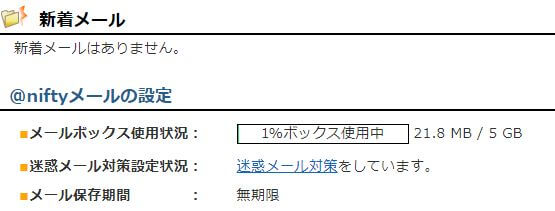
@niftyメールの「迷惑メール対策をしています」
4,メール設定のページにジャンプしたら 下図の「オプションサービス設定」を探して
その中の「受信拒否アドレス」欄の「設定中」 のボタンをクリックします。
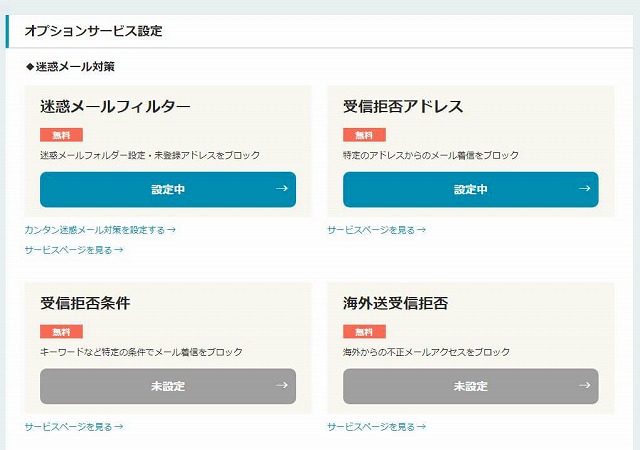
niftyメールの受信拒否アドレス
5,受信拒否アドレスのページにジャンプしたら 「アドレス追加」の追加窓の下の検索窓に、 niftyメールに届かない特定のメールアドレスを入力して検索ボタンをクリックします。
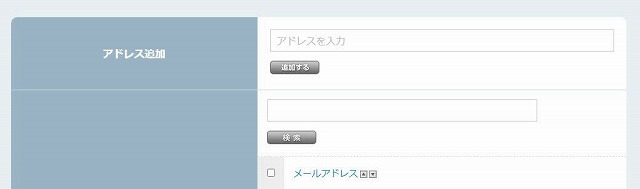
niftyメールの受信拒否アドレス の検索
6,もし、あなたが知らない間に特定のメールアドレスを受信拒否アドレスとして登録していた場合、その結果が下図のように表示されます。
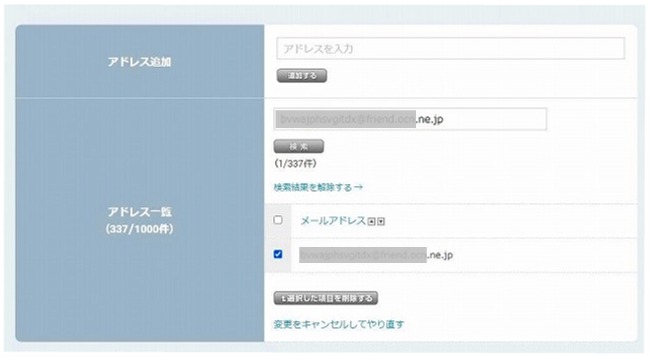
niftyメールの受信拒否アドレスの検索結果が表示されました
検出されたメールアドレスの左の□に上図のようにチェックを入れ、画像下部の「選択した項目を削除する」をクリックします。
7,ページがジャンプしたら、一番下の「変更を反映する」 をクリックしてください。
※「変更を反映する」 をクリックしないと、アドレスの削除や追加は、反映されません。
これであなたが、ついうっかりというか、知らぬ間に受信拒否を設定していたメールアドレスが解除されたはずです。
テストしてご確認ください。
Contact Form 7からのメールが突然届かなくなった理由
次は特定のアドレスのメールが届かなくなった理由の2つめです。
自身のワードプレスに設定しているContact Form 7からのメールが突然届かなくなったのです。(ワードプレスから送信されるアドレスはwordpress@aaaaaa.comなどになります)
wordpress@aaaaaa.comのメールアドレスがニフティに受信拒否された理由は、私がワードプレスを設置していた某サーバーのIPアドレスがブラックリストに登録されたためでした。
私と同じIPアドレスを持つ誰かが、迷惑メール等を送ってブラックリストに登録されたようです。
@niftyでは、世界基準のブラックリストに対応しているために、nifty内部でwordpress@aaaaaa.comの受信拒否を解除することはできないそうです。
ワードプレスを設置しているサーバー会社は、原因が判明した時点で別のサーバーへワードプレスを移転してくれましたが、最終的に私は別会社のサーバーにワードプレスを移行しました。
詳しくは
Contact Form 7(コンタクトフォーム7)からメールが届かなくなった時の解決法 をご覧ください。
特定のメールが受信できない!@niftyの受信拒否アドレスの具体的解決方法?のまとめ
スパムメールが数多く届く昨今、ついうっかりと大切なメールアドレスを受信拒否に登録してしまう事があります。
今回は、niftyメールに登録してある受信拒否アドレスを解除する方法を備忘録に残しました。
最後までお読みいただきまして、ありがとうございました。 マサミ
【関連記事】
Contact Form 7(コンタクトフォーム7)からメールが届かなくなった時の解決法









